Fix: Apps auf iPhone und iPad mit iOS 16 können nicht gelöscht werden
Verschiedenes / / September 17, 2022
Das neue iOS 16 rollt für Apple-Geräte aus. Die neueste Version von Apples Betriebssystem fügt dem bereits funktionsreichen iOS 15 weitere Funktionen hinzu. Aber nach dem Update auf iOS 16 hatten die Leute Probleme, wie sie Anwendungen nicht von ihren iPhones oder iPads deinstallieren können.
Das Löschen einer Anwendung ist recht einfach und leicht, aber manchmal tritt beim Löschen der Anwendung ein Problem auf, das frustrierend ist. Dieser Artikel enthält alle Lösungen zur Behebung Ihres Problems. Nachdem Sie diesen Artikel durchgearbeitet haben, können Sie Ihre Anwendung von Ihrem iPhone oder iPad löschen, auf dem iOS 16 ausgeführt wird.
Auf jedem mobilen Gerät können Sie Anwendungen nach Belieben löschen oder installieren. Es gibt jedoch bestimmte Anwendungen, die Sie nicht löschen können, da es sich um Systemanwendungen handelt und diese Anwendungen erforderlich sind, damit Ihr Mobiltelefon ordnungsgemäß funktioniert.

Seiteninhalt
-
Fix: Apps auf iPhone und iPad mit iOS 16 können nicht gelöscht werden
- Methode 1: Entfernen Sie die Einschränkungen des Geräts
- Methode 2: Starten Sie Ihr iPhone/iPad neu
- Methode 3: Löschen Sie die halb heruntergeladene Anwendung
- Methode 4: Setzen Sie Ihre iPhone/iPad-Einstellungen zurück
- Methode 5: Setzen Sie Ihr iPhone/iPad zurück
- Fazit
Fix: Apps auf iPhone und iPad mit iOS 16 können nicht gelöscht werden
Wenn Sie Probleme beim Löschen von Anwendungen von Ihrem Gerät haben, die unter iOS 16 ausgeführt werden, können Sie die folgenden Schritte selbst ausprobieren und dieses Problem beheben.
Manchmal können Sie Ihre Anwendung nicht löschen, weil sie von Ihrer Organisation installiert wird und es sich nicht um Ihr persönliches Gerät handelt, und Sie keine Änderungen daran vornehmen können.
Methode 1: Entfernen Sie die Einschränkungen des Geräts
Einige Anwendungen sind durch die Bildschirmzeit eingeschränkt, was bedeutet, dass Sie diese Anwendung nach der von Ihnen oder einer anderen Person in den Einstellungen festgelegten Bildschirmzeit nicht verwenden oder verwalten können.
Anzeige
Der erste Schritt zur Behebung Ihres Problems besteht darin, sich selbst zu überprüfen. Wenn das Problem ein Problem ist oder nur die Einstellungen geändert wurden. Überprüfen Sie die Bildschirmbeschränkungen für die Anwendung, wenn sie aktiviert sind, und deaktivieren Sie sie.
- Öffnen Sie die Einstellungen auf Ihrem iPhone, tippen Sie auf den Bildschirm ti
- Tippen Sie nun auf Inhalts- und Datenschutzbeschränkungen.
- Tippen Sie auf iTunes-Käufe und geben Sie den Bildschirmzeit-Passcode ein.

- Tippen Sie auf „Apps löschen“ und wählen Sie „Zulassen“. Sie können Ihre Bewerbung jetzt löschen.
Notiz: Wenn Sie die Einschaltzeit des Bildschirms sehen, bedeutet dies, dass diese Funktion nicht verwendet wird.
Methode 2: Starten Sie Ihr iPhone/iPad neu
Wenn die obige Einstellung nicht geändert wird oder Sie keine Einschränkungen für die Bildschirmzeit haben. Versuchen Sie, Ihr iPhone/iPad neu zu starten, um es neu zu starten, und löschen Sie Ihre Anwendung.

Anzeige
Methode 3: Löschen Sie die halb heruntergeladene Anwendung
Das iPhone verwendet den Begriff Warten auf Anwendungen, die noch nicht vollständig heruntergeladen wurden. Wenn Sie Anwendungssymbole mit einem darauf wartenden Namen gesehen haben. Das erste, was Sie tun müssen, ist, diese Anwendungen zu entfernen. Dies geschieht hauptsächlich aufgrund von wenig Speicherplatz oder Ihrem WLAN/Mobilfunk ist langsam
- Tippen und halten Sie die wartende Anwendung.
- Sie sehen eine Option Download abbrechen, tippen Sie darauf.
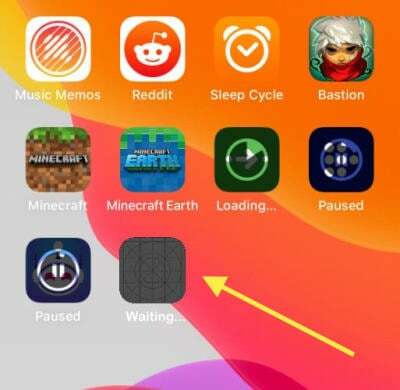
- Wenn Sie diese Option nicht sehen, können Sie die Anwendung mit der Minus-Option (-) in der Ecke der Anwendung löschen.
Methode 4: Setzen Sie Ihre iPhone/iPad-Einstellungen zurück
Wenn Sie die Anwendung zuvor löschen konnten und jetzt einige Änderungen an den Einstellungen vorgenommen haben, die Sie erinnern sich nicht und können Ihre Anwendung jetzt nicht löschen. Dann können Sie versuchen, Ihr iPhone zurückzusetzen die Einstellungen.
Anzeige
- Öffnen Sie die Einstellungen Ihres iPhones.
- Gehen Sie zu Allgemein und dann zurücksetzen.
- Sie werden "Alle Einstellungen zurücksetzen" und darauf tippen.

- Warten Sie, bis der Vorgang abgeschlossen ist.
- Sie sollten Ihre Anwendung jetzt löschen können
Methode 5: Setzen Sie Ihr iPhone/iPad zurück
Wenn Sie sich sehr über diese eine Anwendung ärgern, die Sie Tag oder Nacht stört oder Ihren ganzen Raum spricht. Sie können diese extremen Schritte zum Zurücksetzen Ihres iPhones unternehmen.
- Gehen Sie zu Ihren Einstellungen und dann zu Allgemein, tippen Sie auf Zurücksetzen.
- Tippen Sie auf die Option „Alle Inhalte und Einstellungen löschen“.
- Geben Sie Ihren Passcode ein und drücken Sie OK.
- Ihr Telefon/iPad wird auf die Werkseinstellungen zurückgesetzt.
Fazit
Das Löschen von Anwendungen auf Ihrem iPhone oder iPad ist einfach, aber das neue iOS 16 hat eine neue Benutzeroberfläche, und es kann einige Probleme beim Löschen Ihrer Anwendung auf Ihrem iPhone/iPad geben. Dieser Artikel enthält die besten Schritte oder Einstellungen, die Sie ändern können, um Ihre Anwendung zu löschen

![So installieren Sie Stock ROM auf Diamond D100 [Firmware-Flash-Datei / Unbrick]](/f/d9c8594243e1e93b6c9e0fbe08734acb.jpg?width=288&height=384)
![So installieren Sie Stock ROM auf Majestic Ares 73 LTE [Firmware-Datei / Unbrick]](/f/16ad3d92e5a8a15dfe3d8f4221876fd7.jpg?width=288&height=384)
![So installieren Sie Stock ROM auf Lanix X200 Chimpa [Firmware-Datei / Unbrick]](/f/4a53a8afbbf7d92eddbfaf51e2f79997.jpg?width=288&height=384)